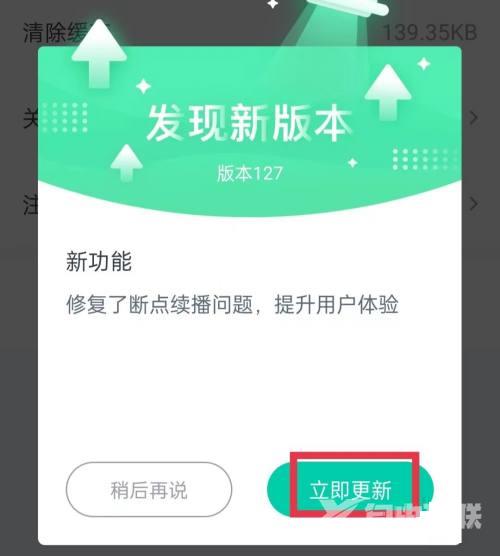很多人不知道青书学堂怎么更新版本?今日为你们带来的文章是青书学堂更新版本的方法,还有不清楚小伙伴和小编一起去学习一下吧。 青书学堂怎么更新版本?青书学堂更新版本教程
很多人不知道青书学堂怎么更新版本?今日为你们带来的文章是青书学堂更新版本的方法,还有不清楚小伙伴和小编一起去学习一下吧。
青书学堂怎么更新版本?青书学堂更新版本教程
第一步:在青书学堂APP右下角单击我的。
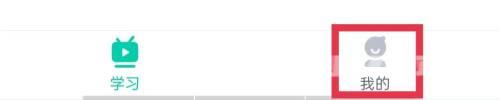
第二步:在当前页面找到并单击设置。
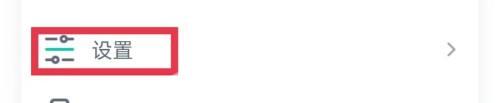
第三步:在设置页面找到并单击版本更新。
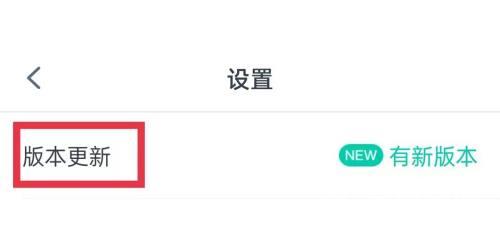
第四步:在当前弹框单击立即更新即可更新版本。